
WAV e MP3 sono formati audio molto comuni per la memorizzazione di musica su vari supporti.
Tuttavia, a volte potrebbe essere necessaria la conversione da un formato all’altro per motivi di compatibilità con i player.
Ecco perché, nella guida di oggi, vi diremo come convertire i file WAV in MP3 da
Tuttavia, a volte può sorgere la necessità di convertire un formato in un altro per motivi di compatibilità.
Ecco perché nella guida di oggi vogliamo spiegarvi come convertire i file WAV in MP3 su PC e dispositivi mobili, anche gratuitamente.
Come convertire file WAV in MP3 su PC Windows e Mac
La prima sezione del nostro articolo è dedicata a coloro che vogliono sapere come convertire un file WAV in MP3 su PC, a prescindere dal sistema operativo. Qui sotto, troverete un elenco di programmi gratuiti che vi aiuteranno a farlo.
Scopriamoli insieme!
1. Windows Media Player (Windows)
Se avete un computer Windows, Media Player è già preinstallato. In caso contrario, visitate questa pagina per scoprire come abilitarlo. Dunque, non c’è alcuna necessità di scaricare alcun software aggiuntivo.
Adesso passiamo al sodo: come convertire WAV in MP3 con Windows Media Player? Ecco a voi le istruzioni:
- Inserite il CD con i file WAV che volete convertire nel lettore del PC.
- A questo punto, attendete l’apertura della schermata che conferma il successo della suddetta operazione.
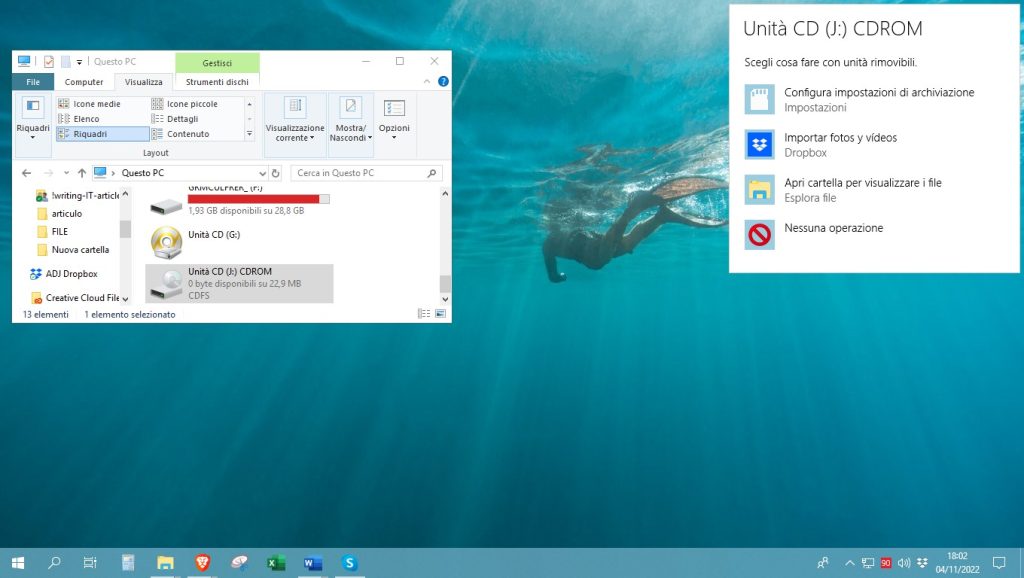
- Fate clic su “Start” e cercate Windows Media Player, digitando il nome nella barra di ricerca.

- A questo punto, cliccate sulla relativa icona e avviate il software.
- Successivamente, selezionate, dalla barra a sinistra, il CD appena inserito.
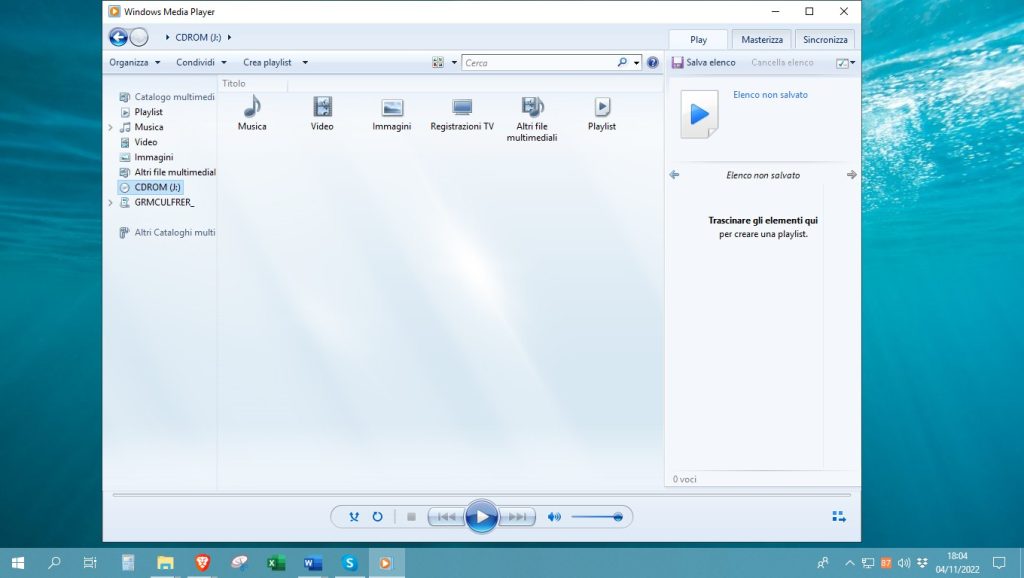
- Fate doppio clic su di essa e nella schermata “Opzioni”, e nel menu “Copia musica da CD” selezionate “MP3” come formato di uscita.
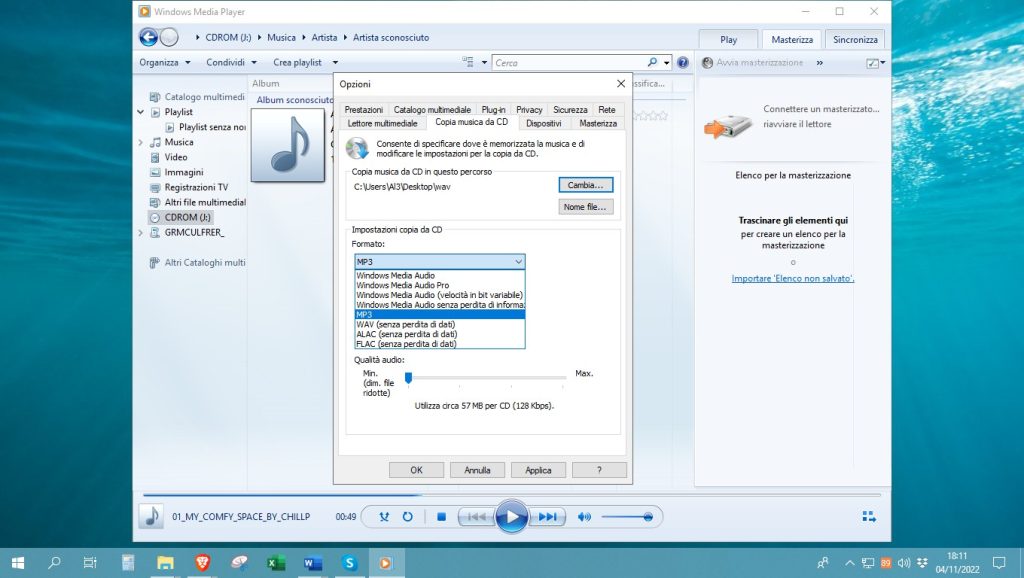
- Nelle impostazioni avanzate potrete invece regolare la qualità dell’audio.
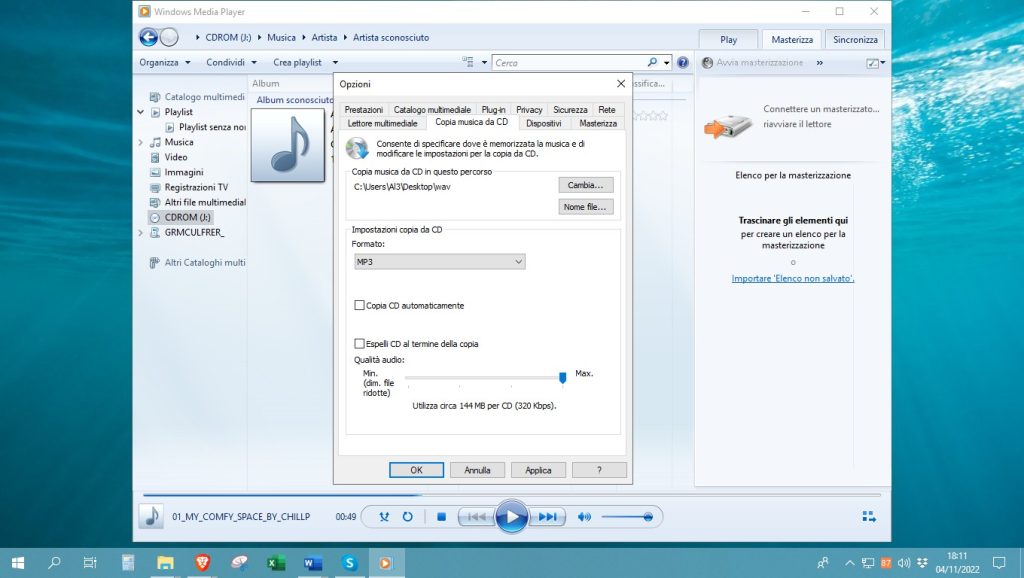
- Scegliete i brani da convertire e cliccate su “Copia su CD”.
- Al termine del processo di conversione, troverete le tracce audio nella cartella “Musica”.
Ecco fatto! Adesso sapete come convertire file WAV in MP3 gratis e senza scaricare alcun programma sul vostro computer!
2. Nero (Windows/Mac)
Con Nero non solo potrete convertire WAV in MP3, ma anche registrare tracce audio e video. Per scaricare il software, non dovete far altro che cliccare su questo link.
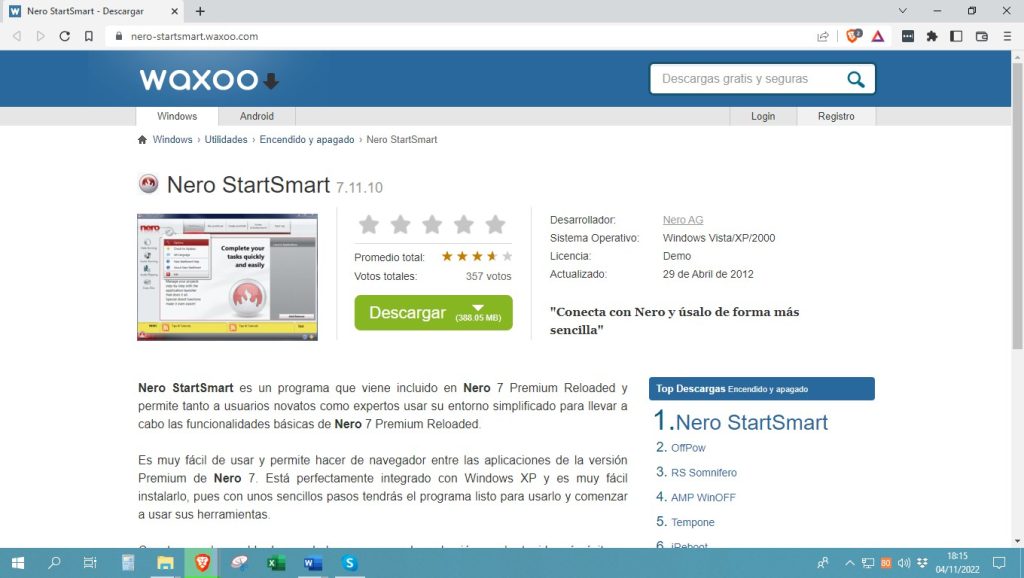
Allora, siete pronti a scoprire come convertire file MP3 in WAV con Nero?
- Dopo averlo scaricato ed installato, avviate il software e attendete il caricamento della schermata di benvenuto.
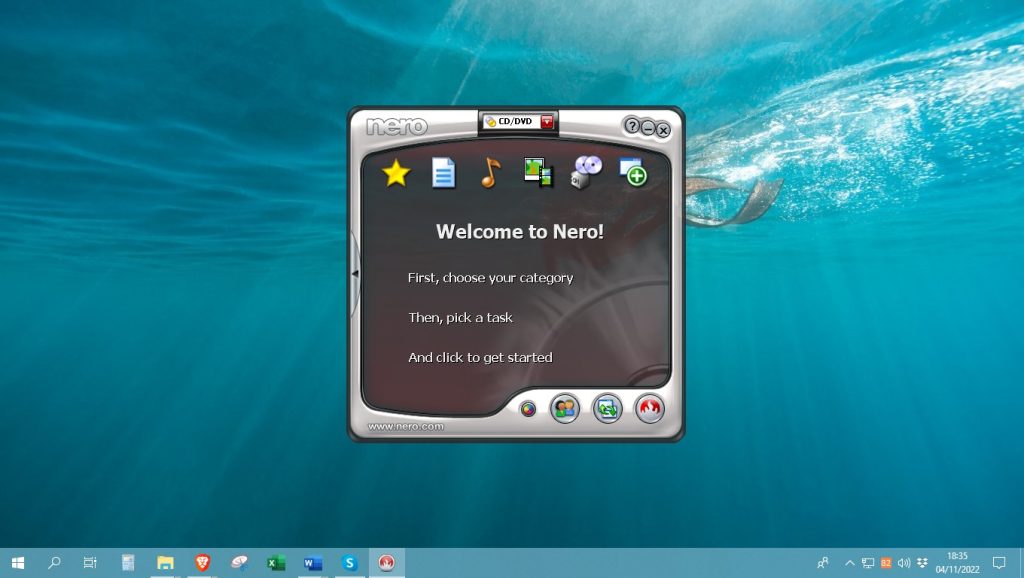
- Fate clic sull’icona della nota musicale.
- Dall’elenco, selezionate l’opzione “Convert Audio CDs to Audio files”.
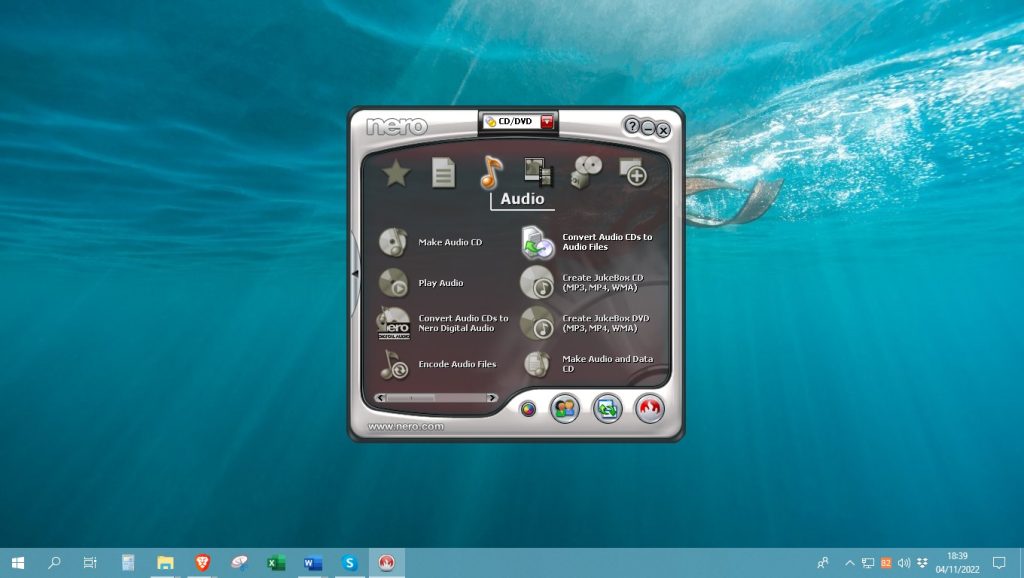
- Selezionate tutti i file WAV che volete convertire.
- In alternativa, utilizzate l’opzione per sceglierli tutti automaticamente.
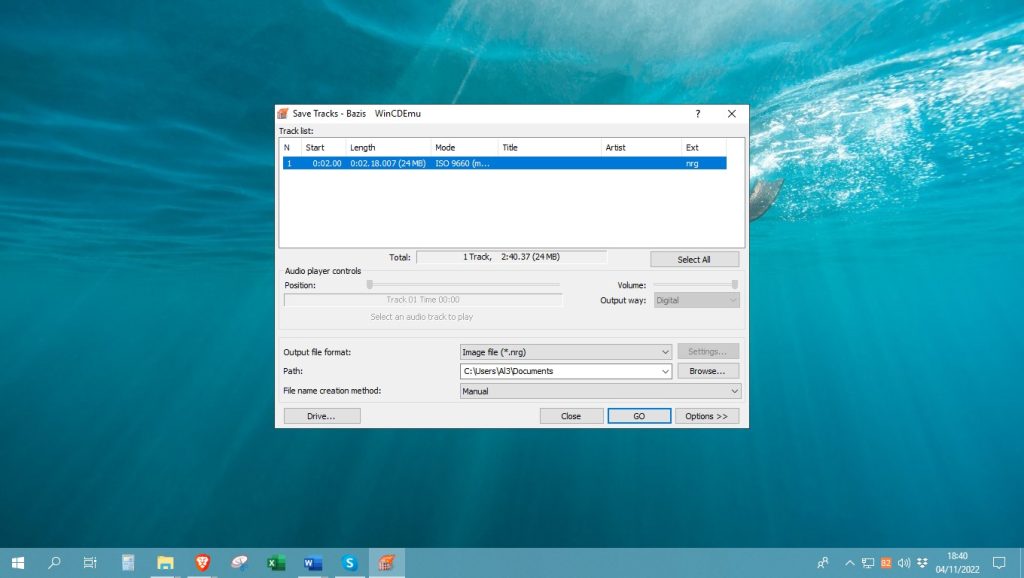
- Nella sezione “Output file format“, premete su MP3.
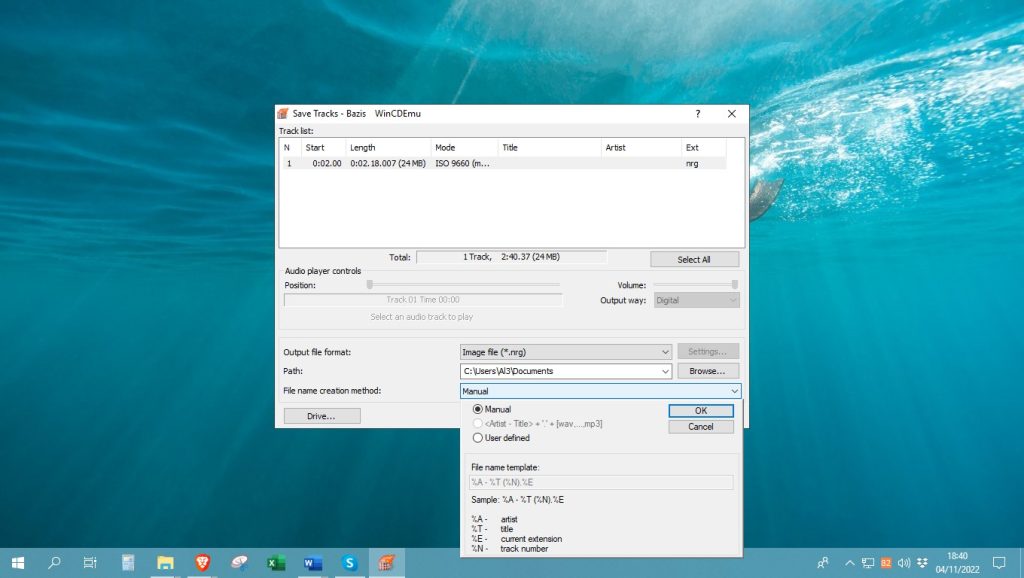
- Per avviare il processo di conversione, cliccate su “Go”.
- Attendete qualche minuto ed il gioco è fatto!
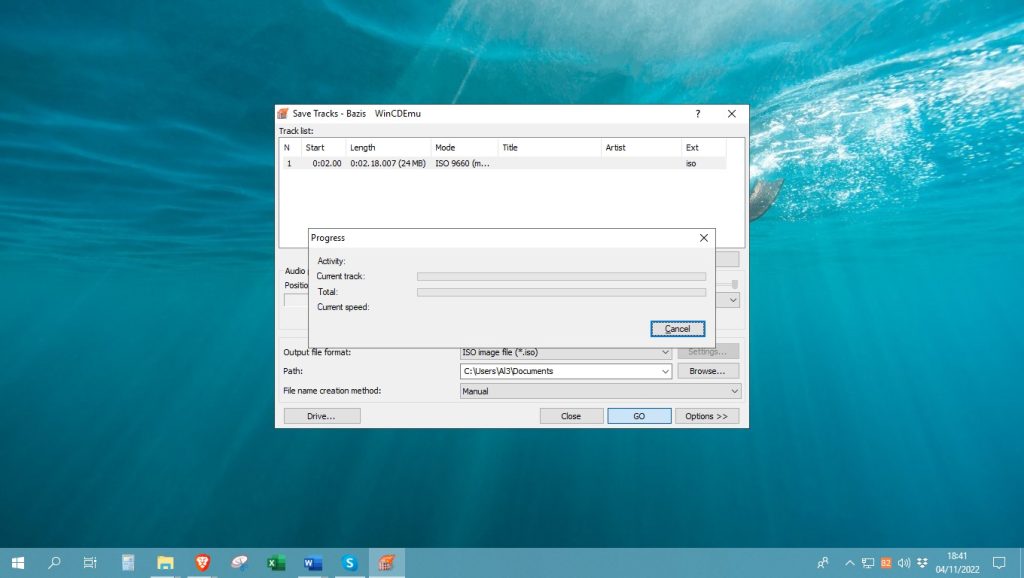
3. VLC (Windows/Mac)
VLC è un lettore di musica e video compatibile con Windows e Mac. Su alcuni PC è installato di default, ma in caso contrario, è possibile scaricarlo da questo link.
Ecco istruzioni più dettagliate per usare il programma:
- Scaricate VLC dal sito sito web.
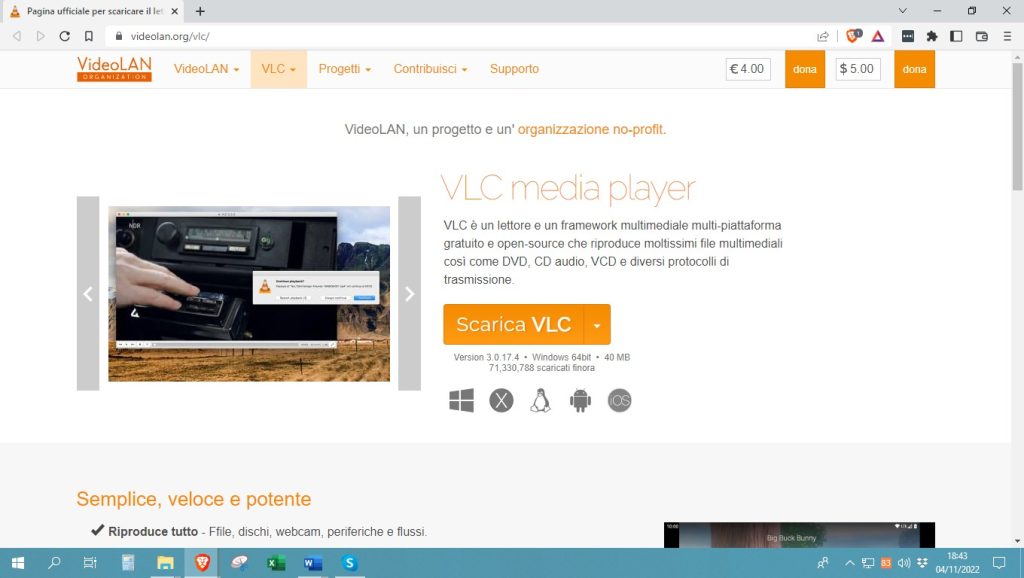
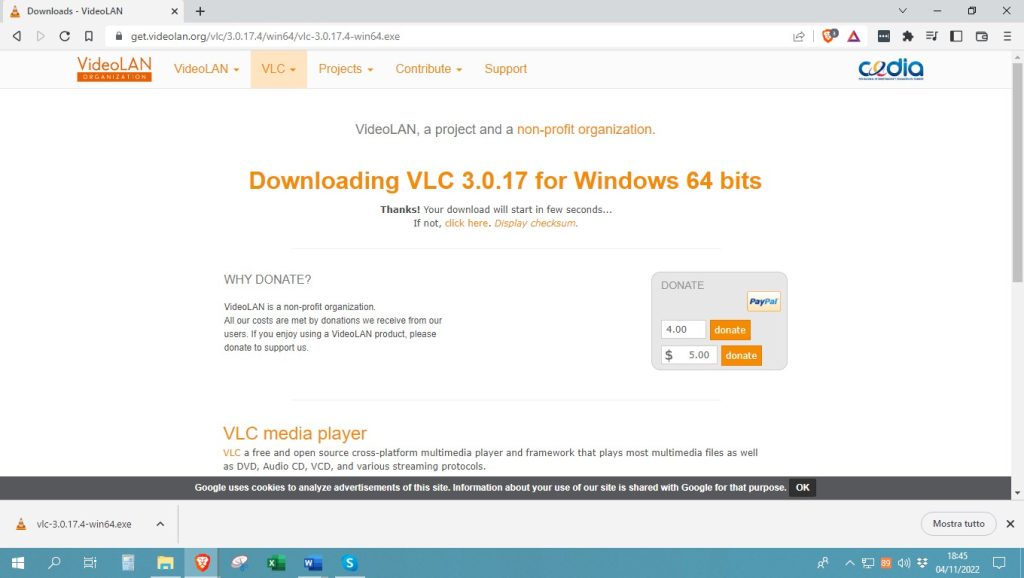
- Eseguite il file EXE, premete due volte su “Yes”, selezionate “Italiano” come lingua e poi cliccate su “Ok”.
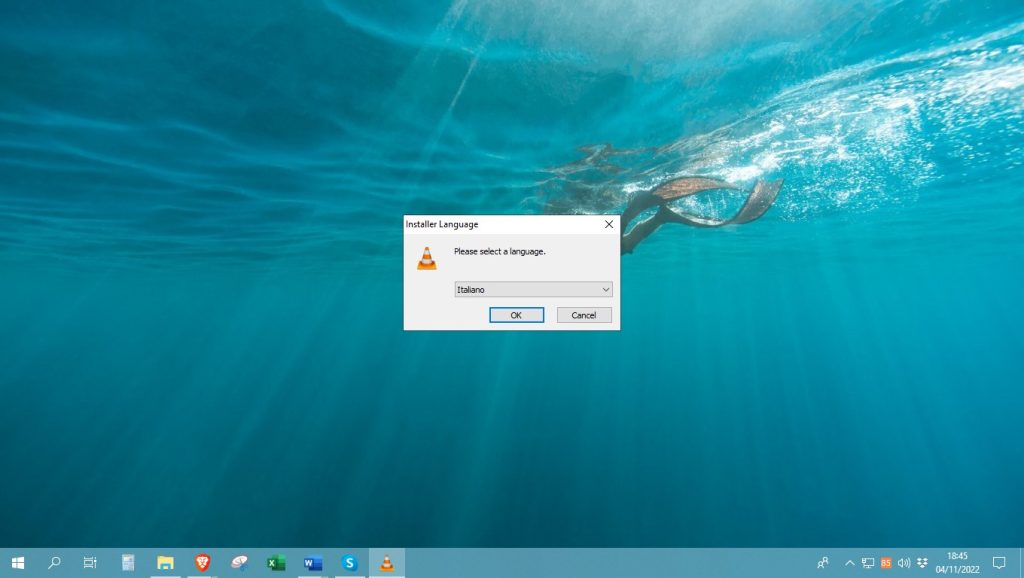
- Fate clic per 3 volte di seguito su “Avanti” e poi su “Installa“.
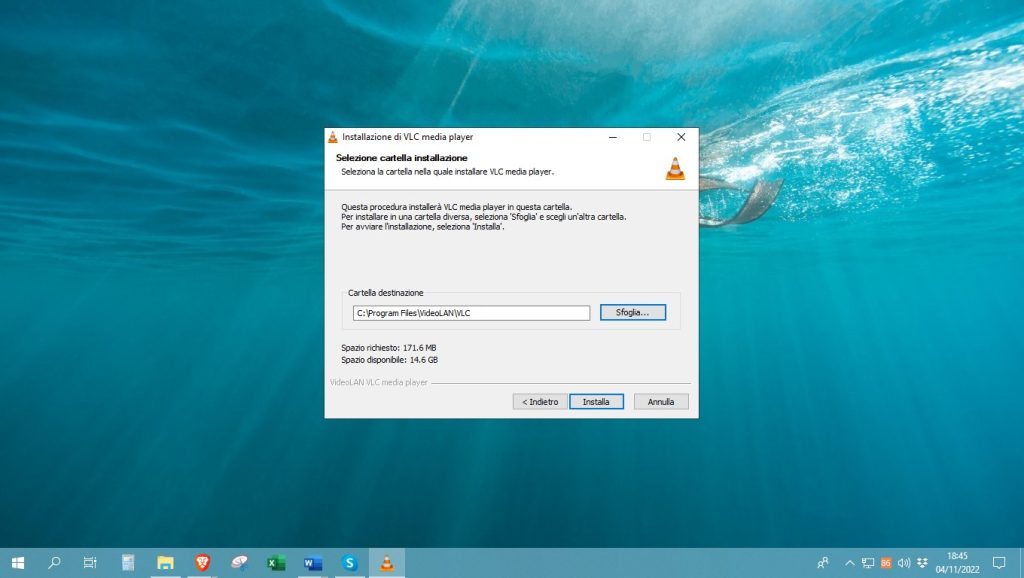
- Al termine della procedura, schiacciate “Fine” e… fatto!
Adesso, in effetti, come convertire file MP3 in WAV con VLC? Eccovi accontentati:
- Avviate VLC sul computer e fate clic su “Media”, in alto a sinistra.
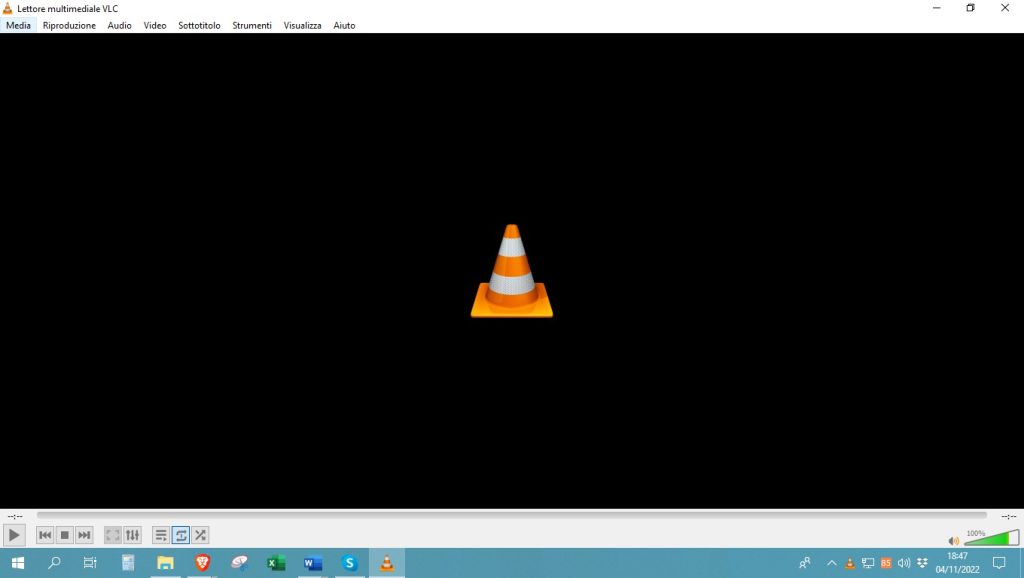
- Cliccate su “Converti/Salva” e nella nuova scheda su “Aggiungi”, a destra.
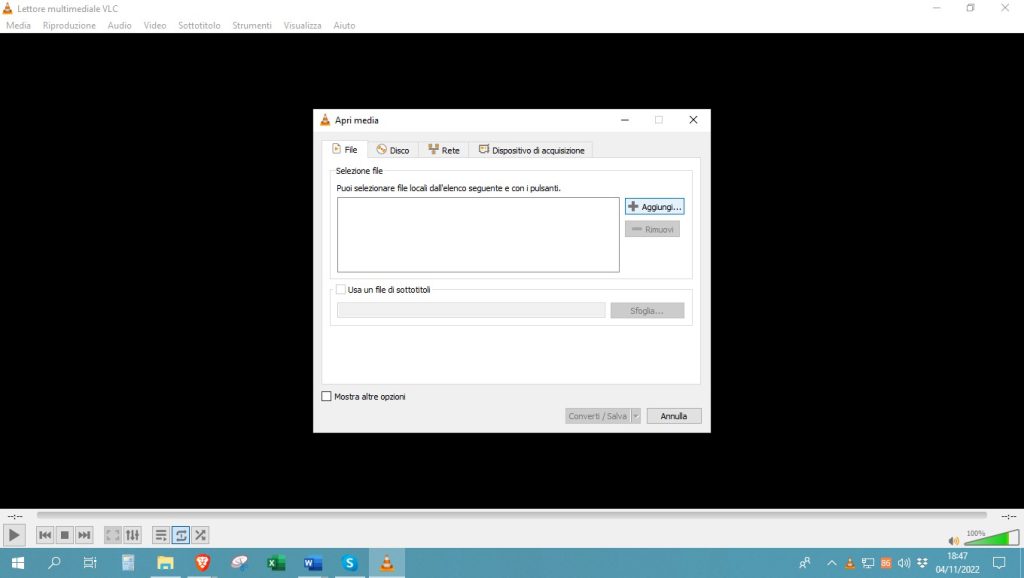
- Scegliete tutti i file WAV che desiderate convertire e fate clic su “Apri“.
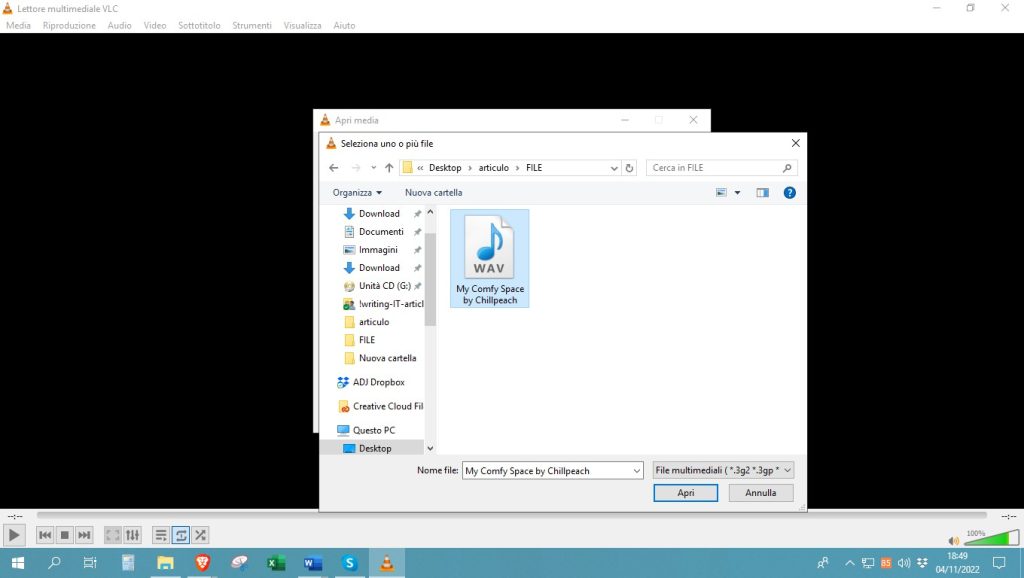
- A questo punto, spuntate la casella “Converti” e in “Profilo” impostate il formato di uscita su MP3.
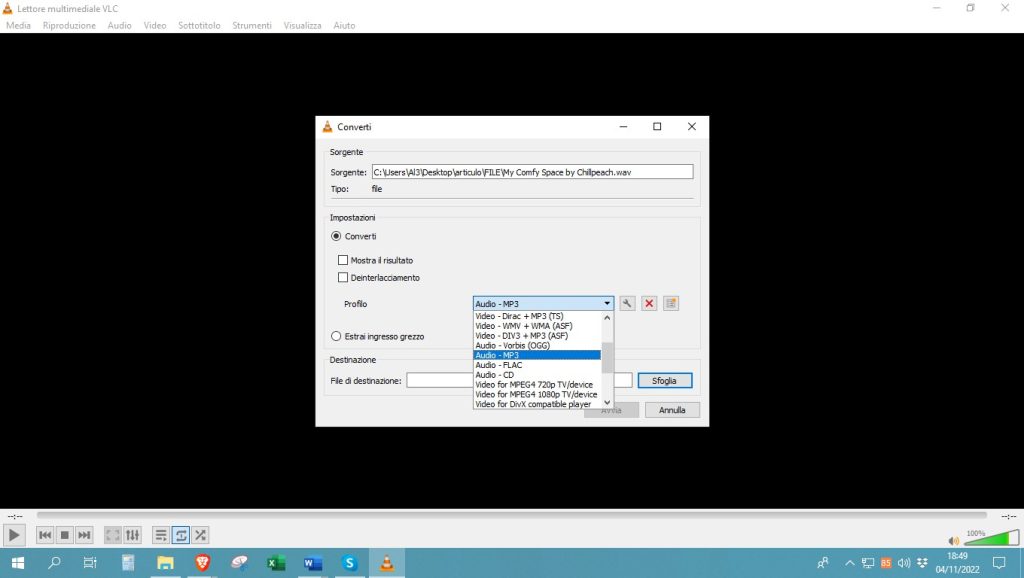
- Infine, schiacciate “Avvia” ed attendete qualche minuto.
4. Audacity (Windows/Mac)
Se le opzioni precedenti non vi hanno soddisfatto, vi consigliamo di dare un’occhiata ad Audacity. Questo software è disponibile per il download su questo sito web. Nella homepage, non dovete far altro che cliccare sul pulsante per il download e seguire le istruzioni per completare l’installazione.
Sarete sicuramente interessati a sapere come convertire i file WAV in MP3 con Audacity, non è vero? Seguite questi passaggi:
- Scaricate Audacity dal link: https://www.audacityteam.org/.
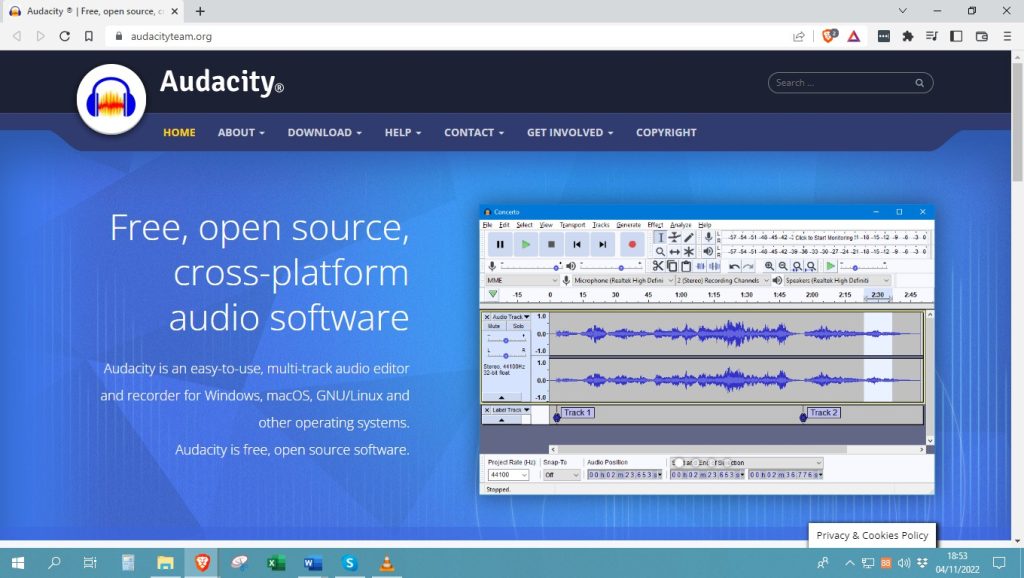
- Una volta installato il programma sul computer, avviatelo.
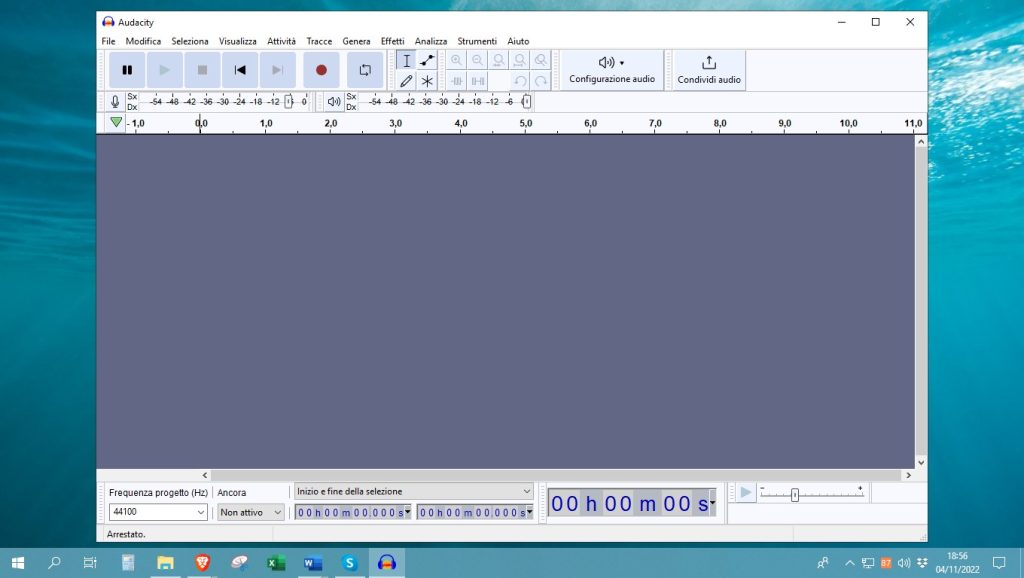
- Fate clic su “File” e selezionate “Apri” per caricare un file.
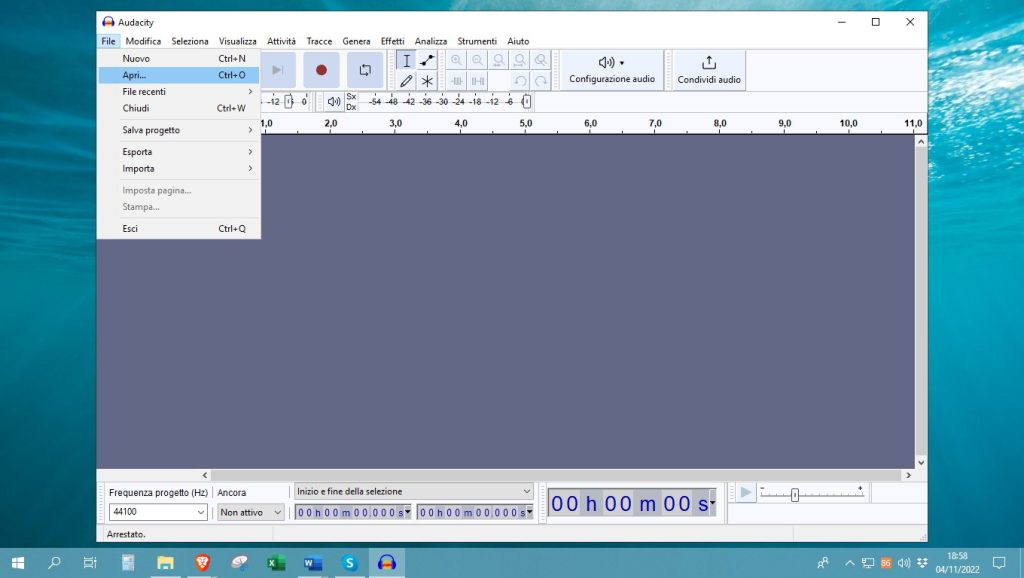
- Scegliete i file WAV da convertire e premete il pulsante “Apri“.
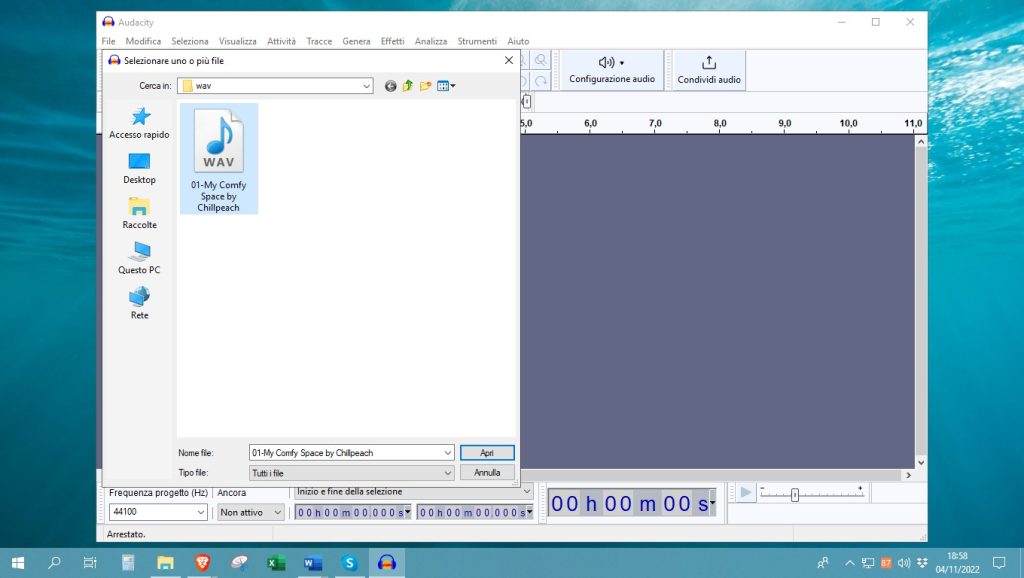
- Cliccate di nuovo su “File” e dunque su “Esporta” e poi su “Esporta come MP3”.

5. fre:ac (Windows/Mac)
Fre:ac è un altro ottimo programma per convertire WAV in MP3. Facile da usare, non avrete difficoltà a capire come funziona.
La prima cosa da fare, è installarlo sul computer. Seguite queste istruzioni:
- Visitate il sito web e scegliete l’opzione di download più consona al vostro sistema operativo e al numero di bit.
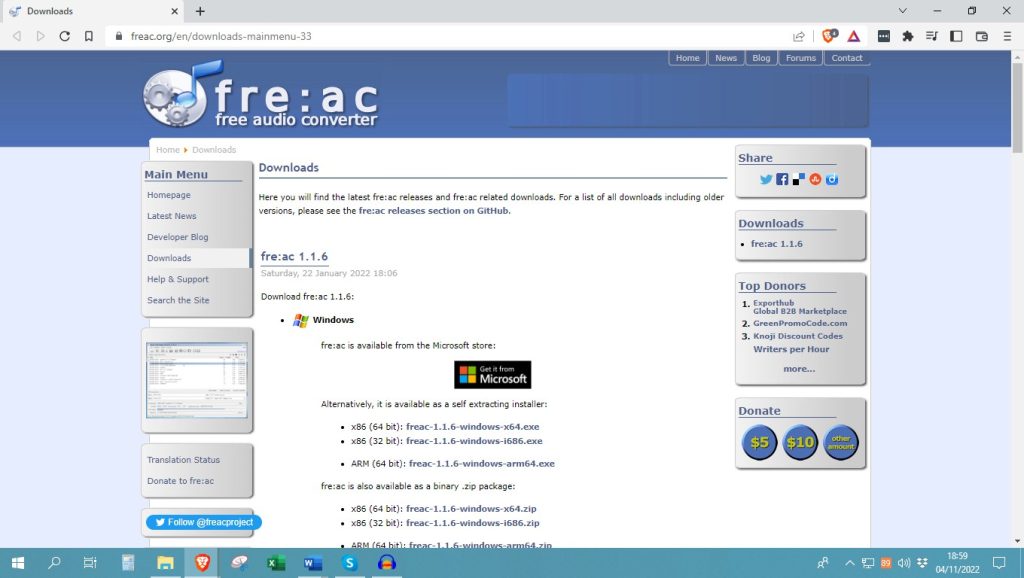
- Attendete il completamento del download.
- Al termine, aprite il file EXE appena scaricato e seguite le istruzioni per confermare l’installazione.
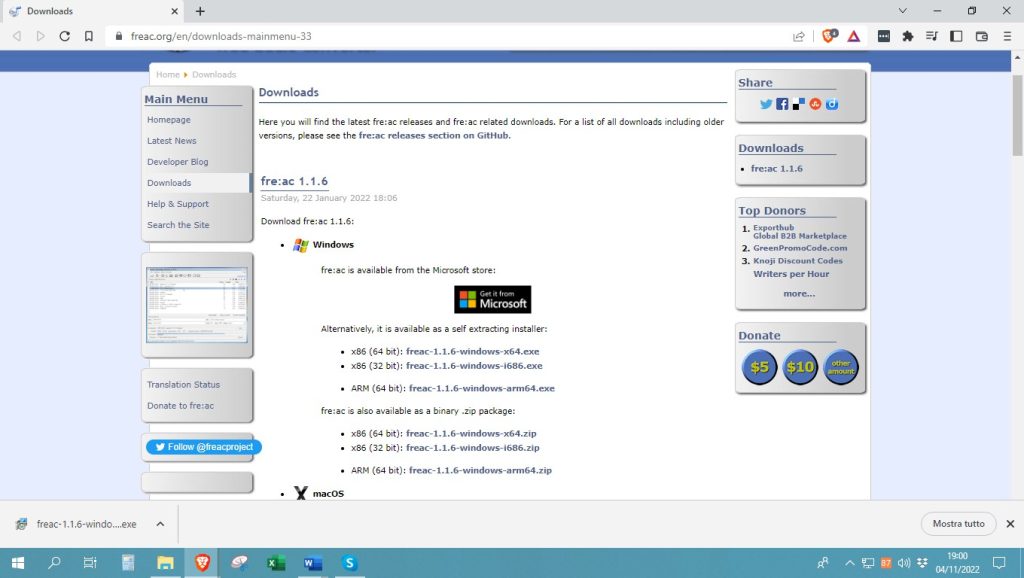
- Impostate la lingua del software, accettate le condizioni d’uso e terminate la procedura.
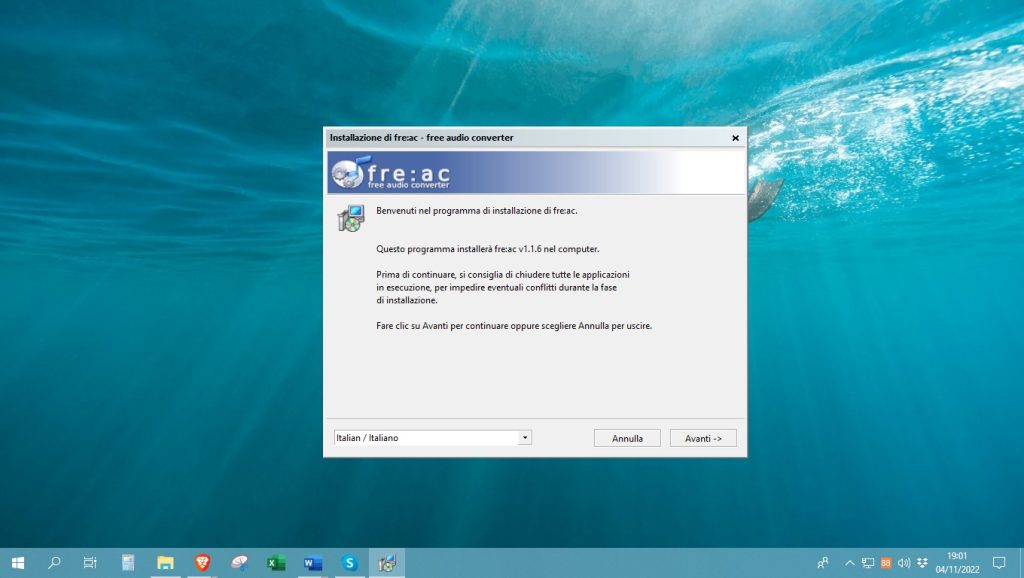
Ecco, invece, le istruzioni su come convertire i file WAV in MP3 con fre:ac. Procedete in questo modo:
- Una volta installato fre:ac, avviatelo.
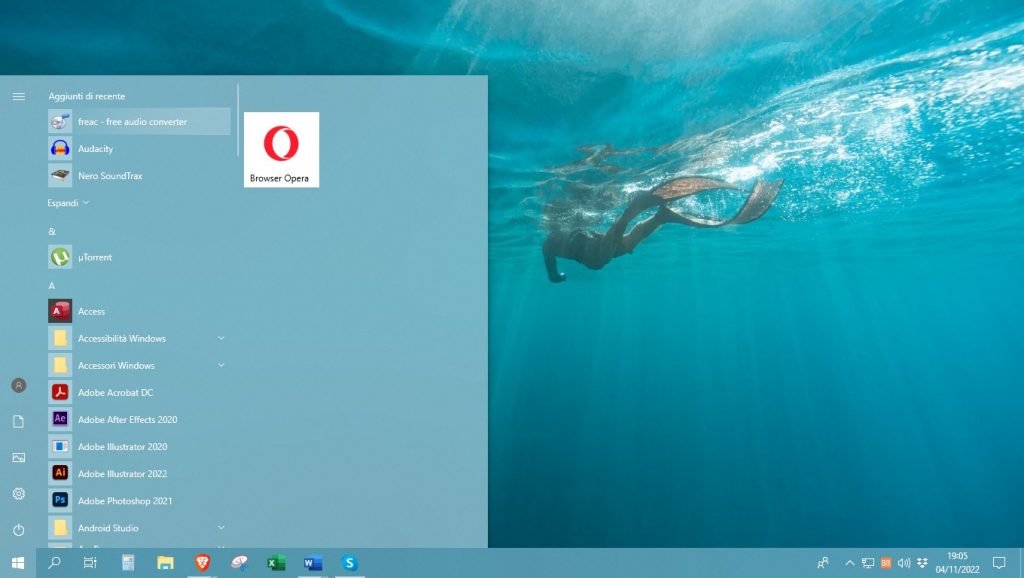
- Nella finestra principale del programma, fate clic sulla prima icona in alto a sinistra e selezionate i file WAV da convertire.
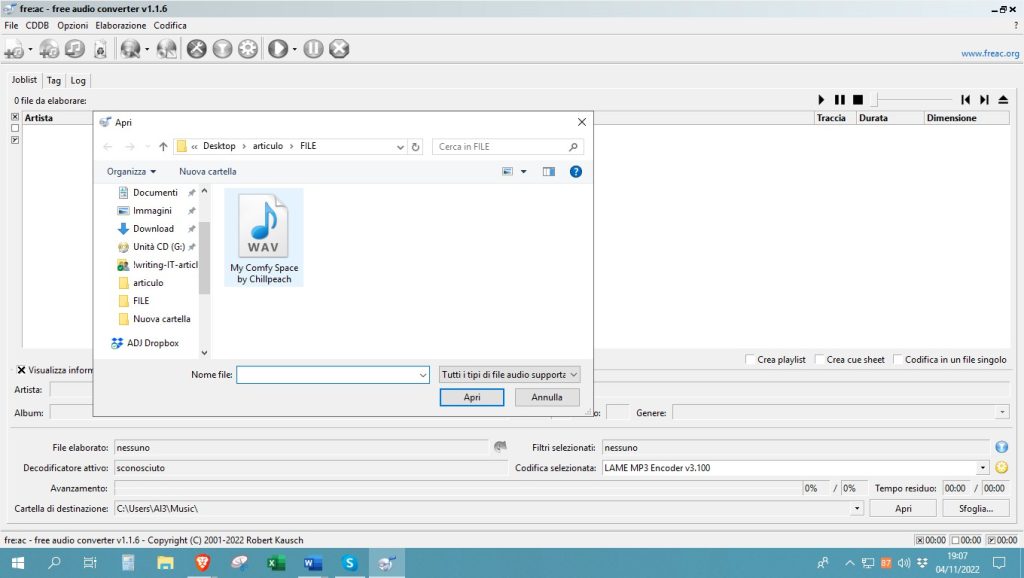
- Cliccate sul pulsante verde con il triangolo al centro.
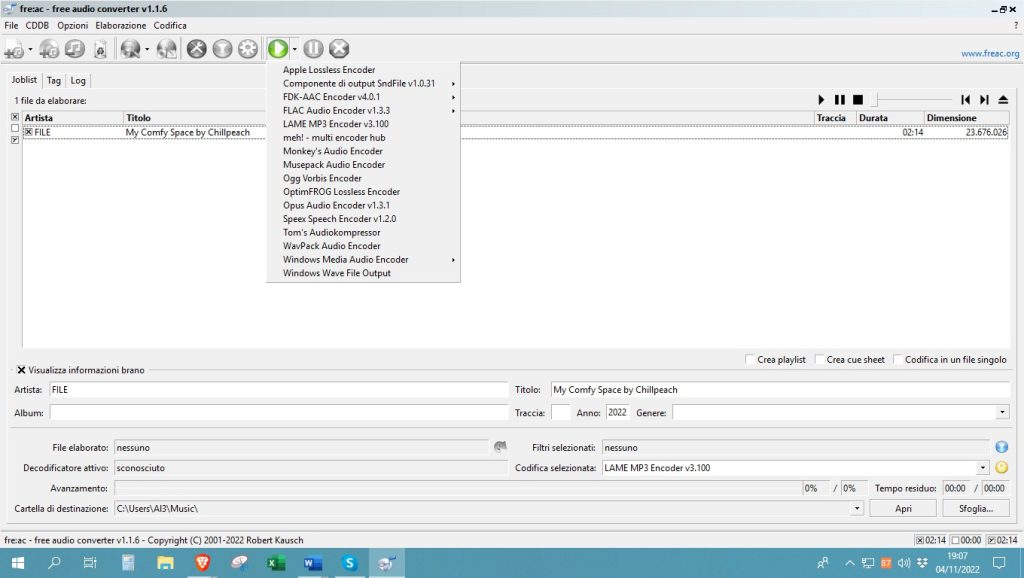
- Selezionate l’opzione “LAME MP3 Encoder” e attendete il completamento del processo di conversione.
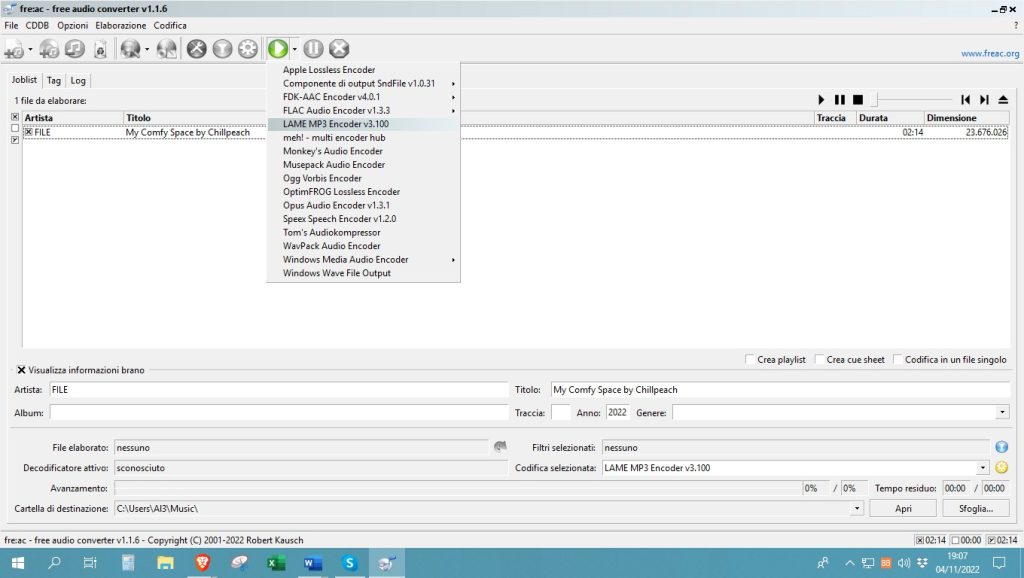
- I file verranno automaticamente salvati nella cartella “Musica” del computer.
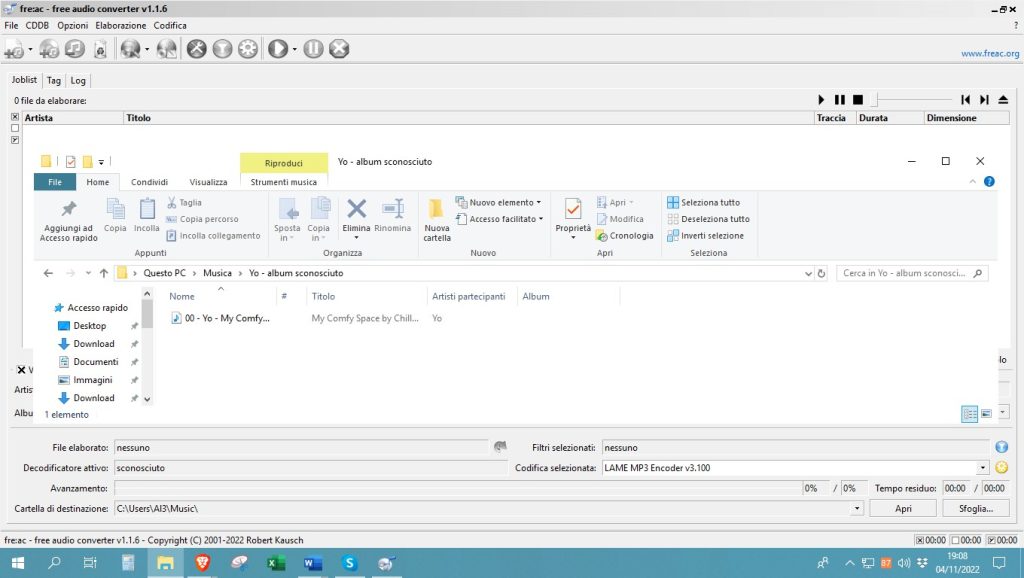
- Se desiderate cambiare il percorso di destinazione, vi basterà cliccare su “Sfoglia” e sceglierne un altro.
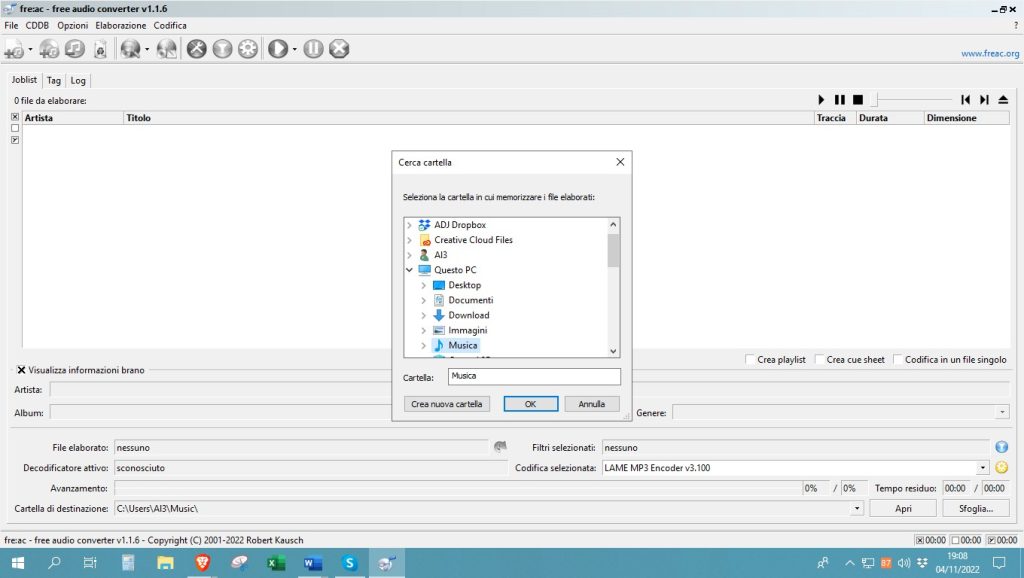
6. iTunes (Windows/Mac)
Per concludere la lista di software per PC, vi proponiamo un’ultima eccellente soluzione per capire come convertire file MP3 in WAV su Mac e Windows. Rullo di tamburi… ecco a voi iTunes!
Il programma può essere scaricato direttamente dal sito web. Dunque, seguite le istruzioni per completare l’installazione.
Volete sapere come convertire i file WAV in MP3 con iTunes? Seguite questi passaggi:
- Avviate iTunes e selezionate l’opzione “Musica” dal menu a discesa in alto a sinistra.
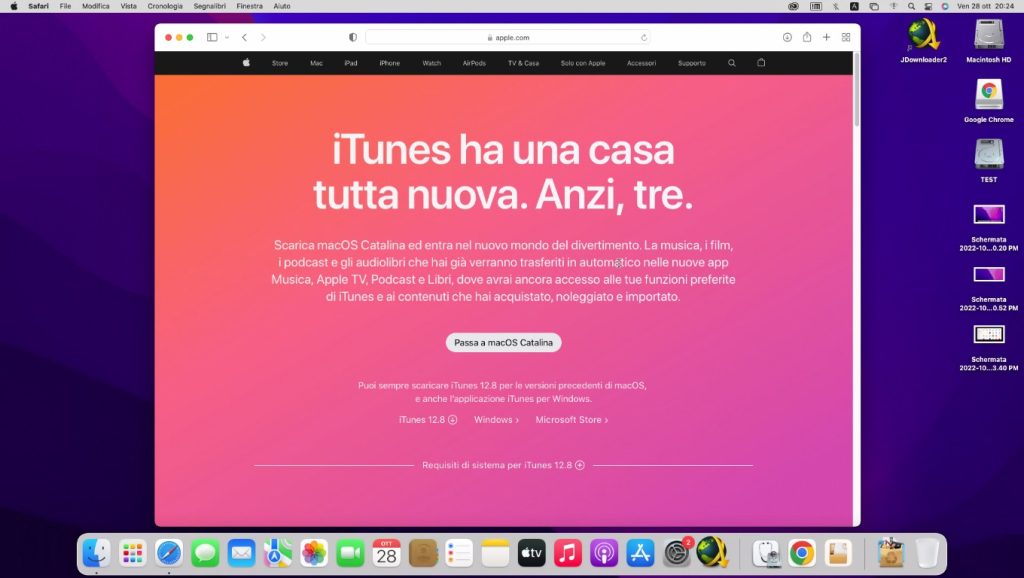
- Successivamente, cliccate su “Biblioteca” e poi su “Brani“.
- Cliccate nuovamente su “Musica” e dunque su “Preferenze”.
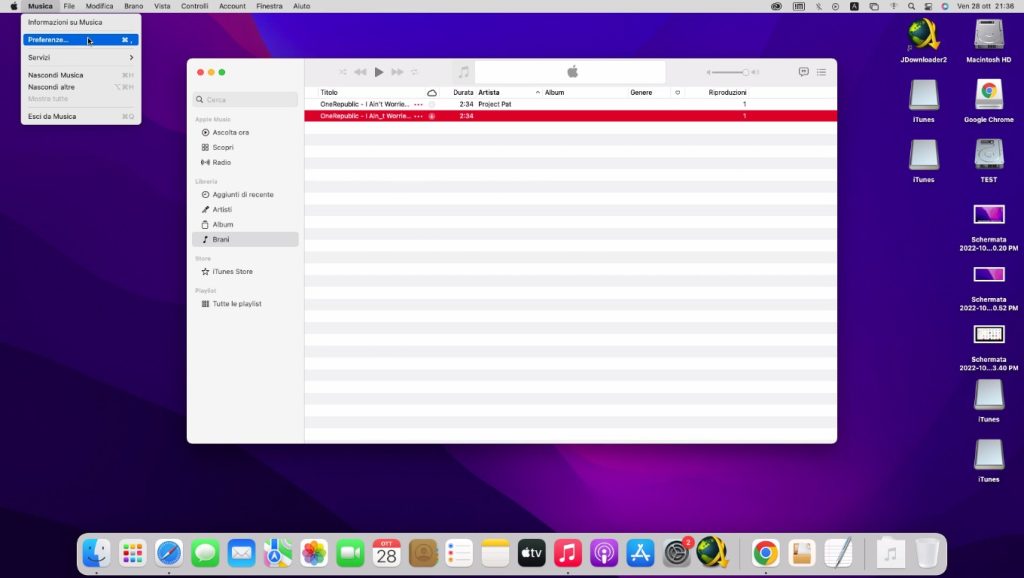
- Nella finestra pop-up, scegliete “File” e poi “Impostazioni importazione”.
- Fare clic sull’opzione “File” e poi su “Impostazioni importazione“.
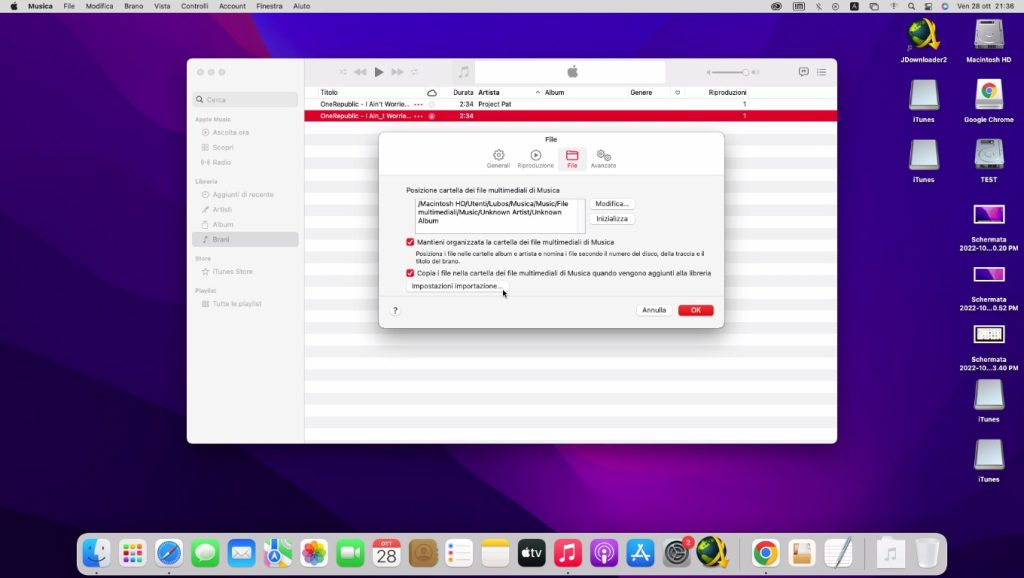
- Selezionate il formato MP3, regolate la qualità dell’audio e salvate le modifiche cliccando su “Ok”.
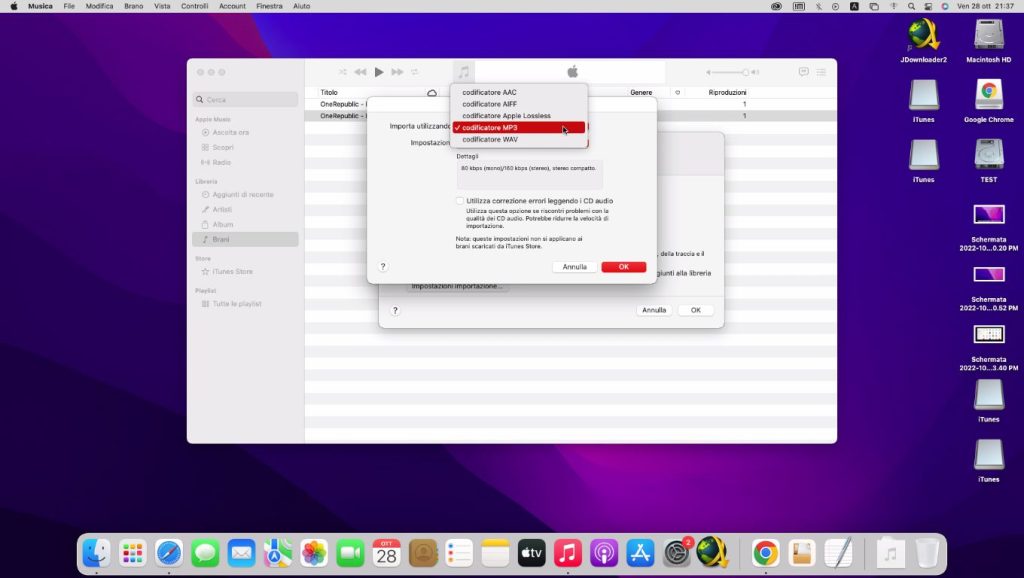
- Se i brani da convertire non sono ancora presenti in iTunes, trascinateli nella finestra principale.
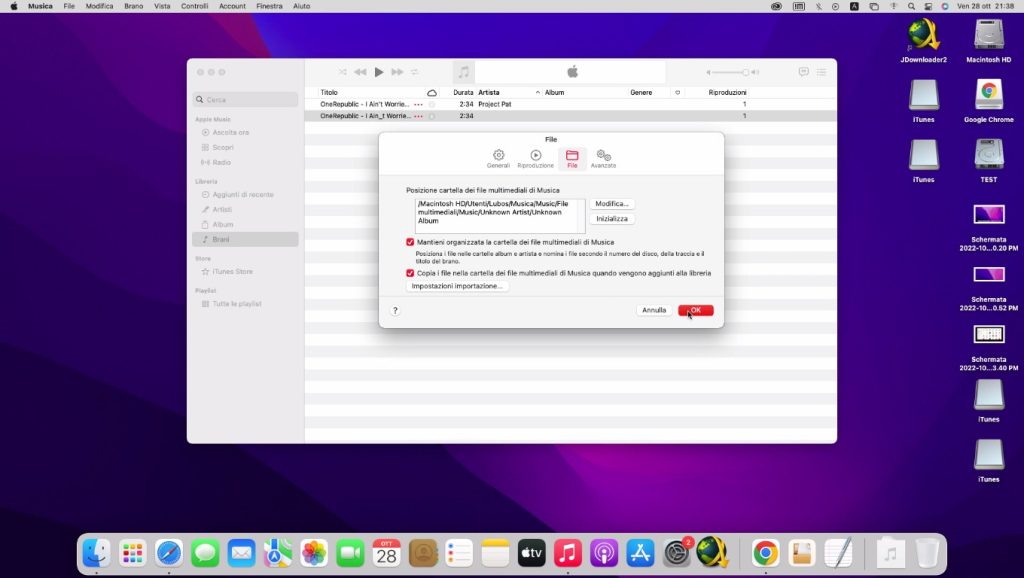
- A questo punto, selezionate le tracce da convertire e cliccate su “File”, seguito da “Impostazioni importazione”.
- Avviate il processo di conversione e non vi resterà che attendere!
Come convertire file WAV in MP3 su smartphone e tablet
Sapevate che è possibile convertire file WAV in MP3 anche sui dispositivi mobili? Esattamente, avete capito bene! Esistono diverse applicazioni per Android e iOS che vi consentono di farlo.
Scopriamo quali sono insieme!
1. Media Converter (Android)
Media Converter è un’applicazione esclusiva per i dispositivi Android. Gratuita e facile da usare, vi aiuterà a convertire file, sia audio che video, in qualsiasi formato desideriate. Per scaricare l’app, non dovete far altro che recarvi sul Play Store e cercarla.
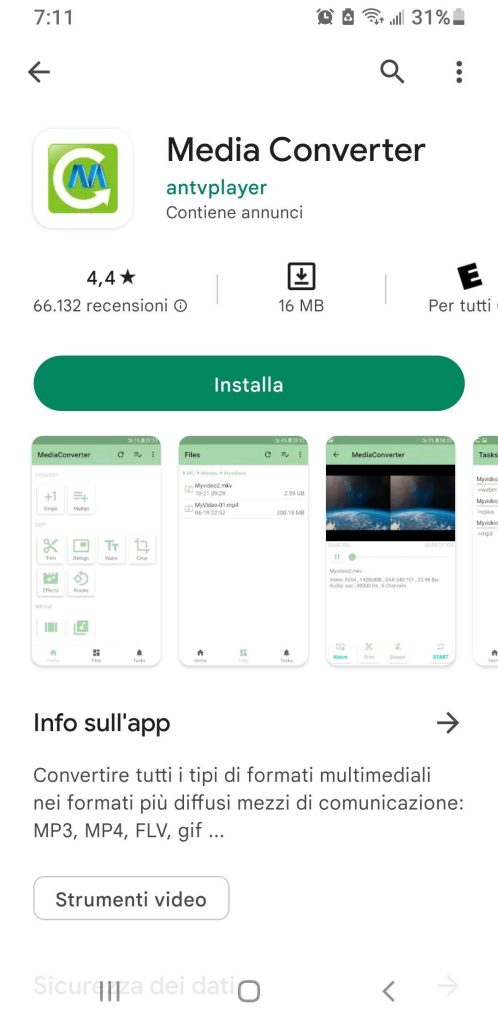
Se avete già installato l’app, probabilmente vorrete sapere come convertire i file WAV in MP3 con Media Converter, vero? Ecco i passaggi da seguire:
- Avviate l’applicazione.
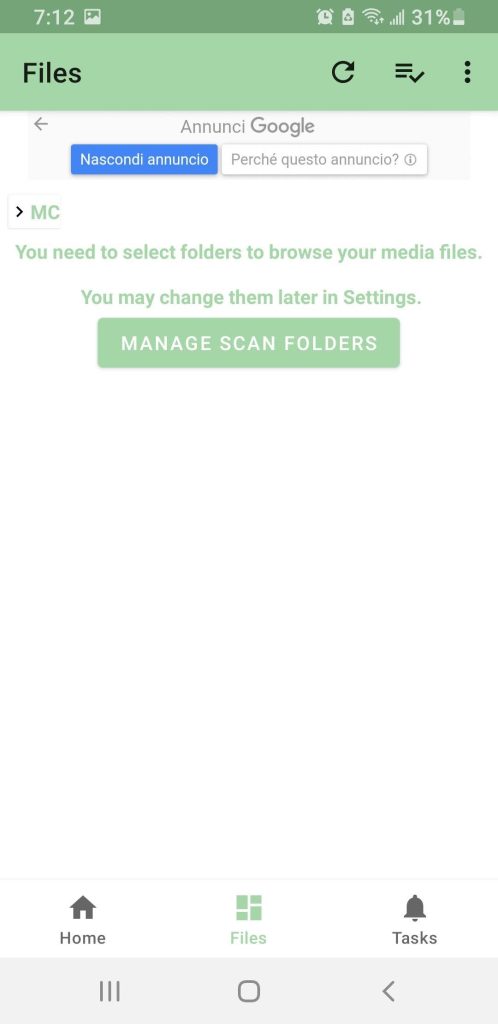
- Accedete al file manager e selezionate la traccia WAV da convertire.
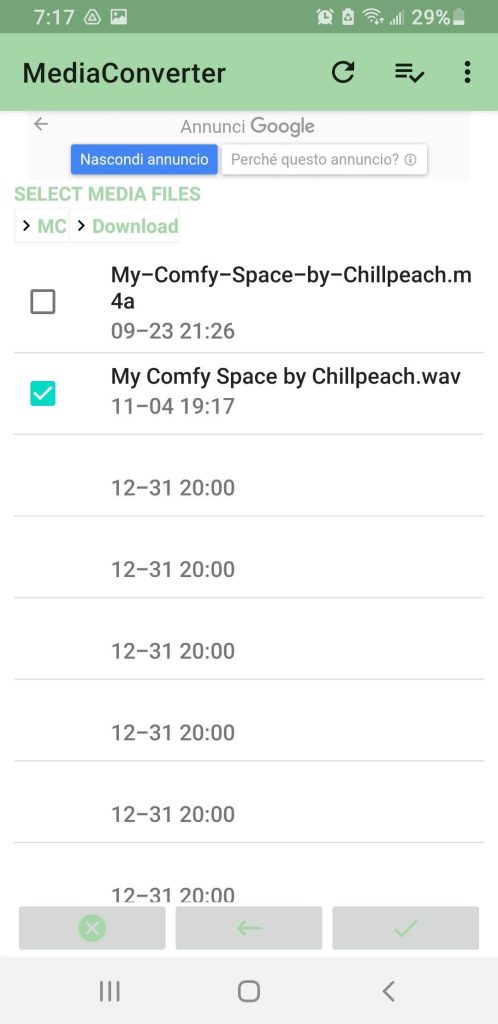
- Nelle impostazioni avanzate, è possibile modificare la qualità audio e altri parametri.
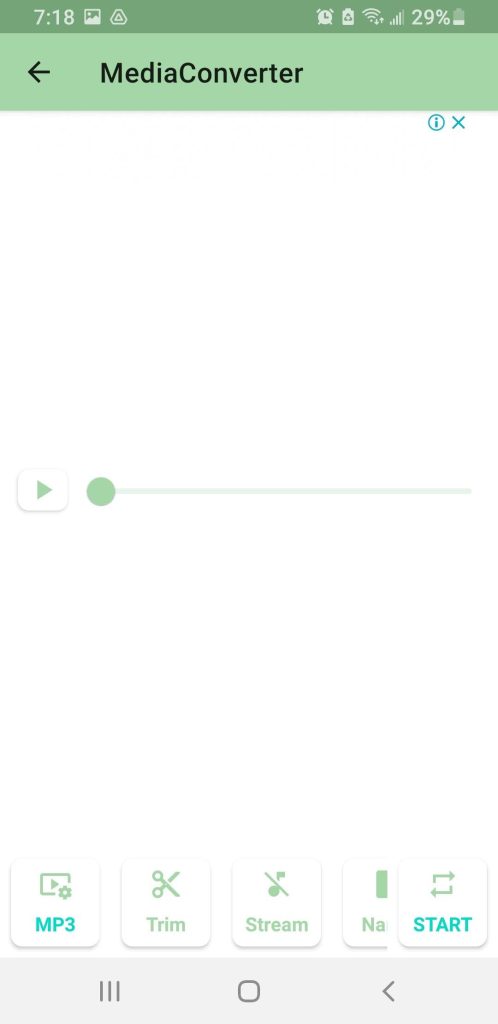
- Selezionate MP3 come formato di uscita, facendo tap sull’icona a sinistra e scegliendolo dalla lista.
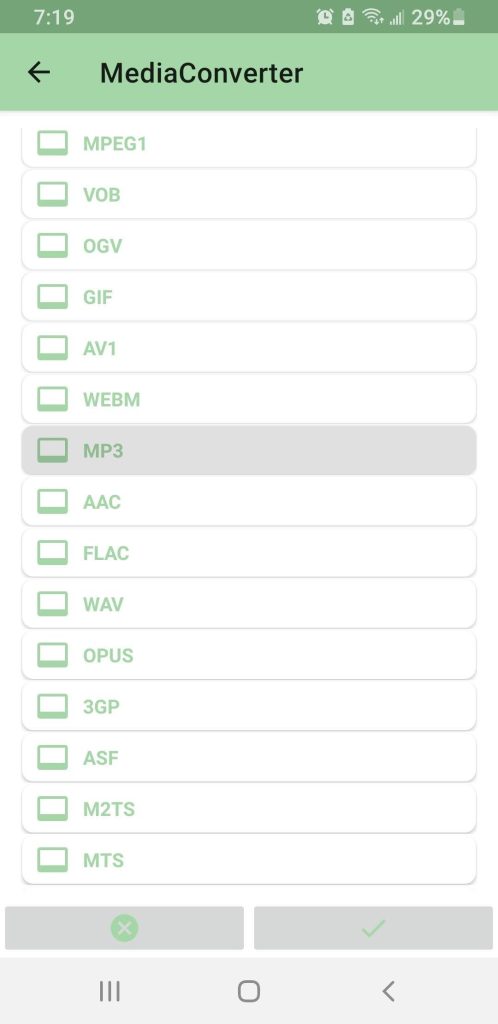
- Al termine, il file MP3 verrà salvato nella stessa cartella in cui si trovava quello WAV.
2. Convertitore audio (iOS)
Convertitore audio è un’ottima applicazione compatibile con dispositivi iOS, sia iPhone che iPad. Si tratta di una soluzione gratuita e accessibile per la conversione dei file WAV in MP3. Tuttavia, se i vostri file pesano più di 5 MB, dovrete acquistare la versione a pagamento a 4,49 euro.
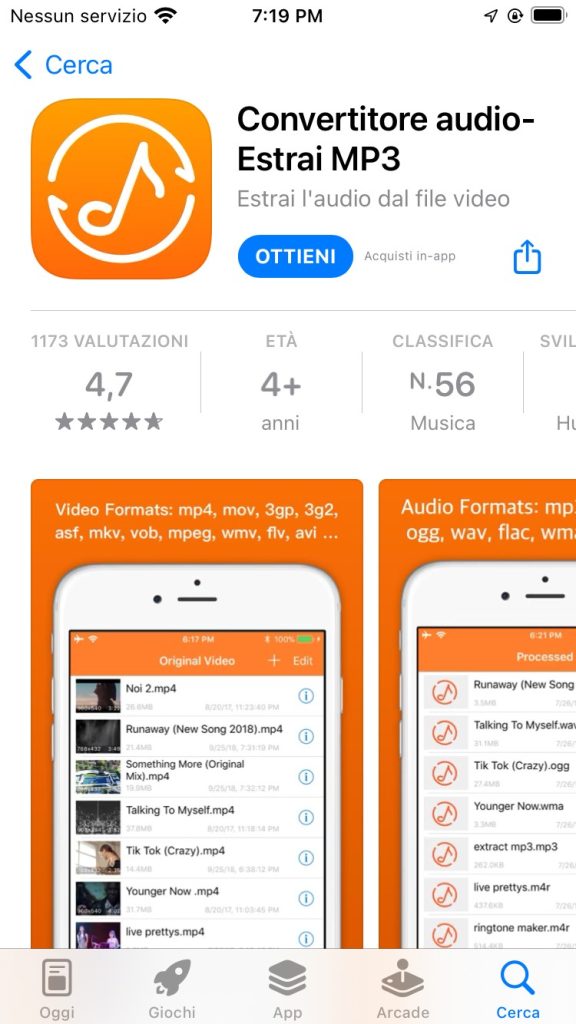
Come convertire i file audio WAV in MP3 con Convertitore Audio? Ecco le istruzioni da seguire:
- Avviare l’app e toccate “Modifica” in alto a destra.
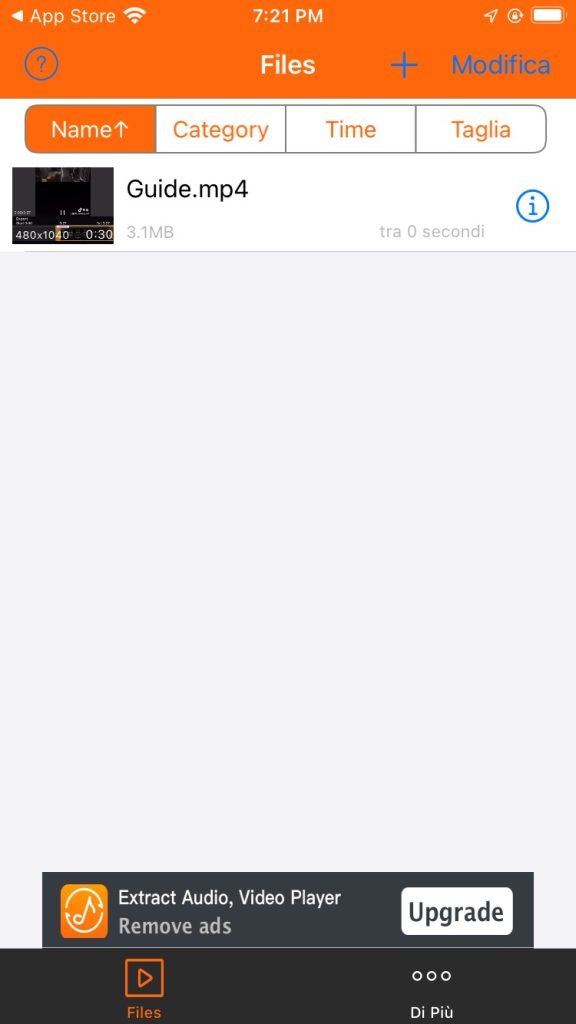
- Nella nuova schermata, cliccate su “MP3” per scegliere il formato di esportazione.
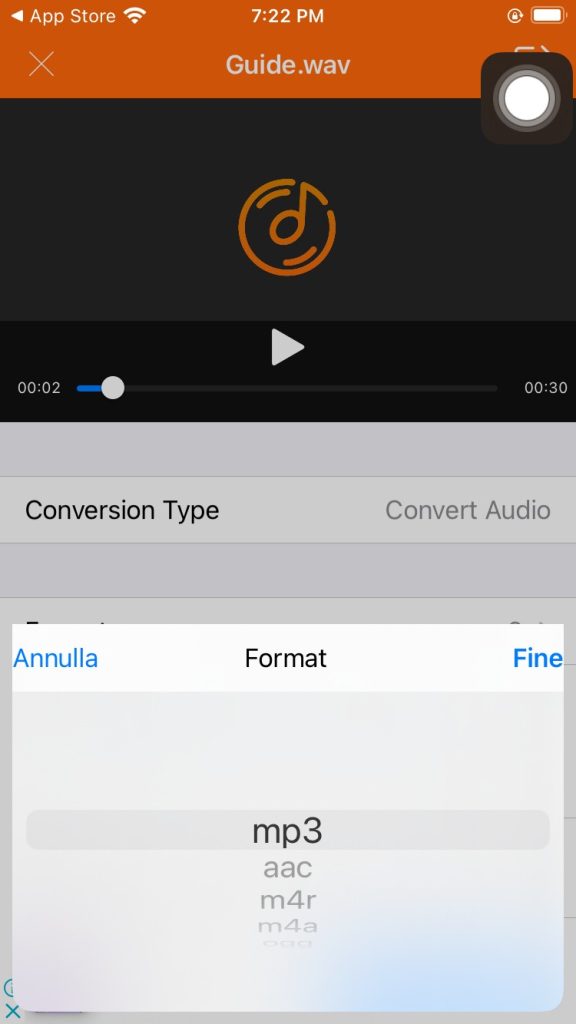
- Fate tap su “Converti audio” e attendete il termine del processo.
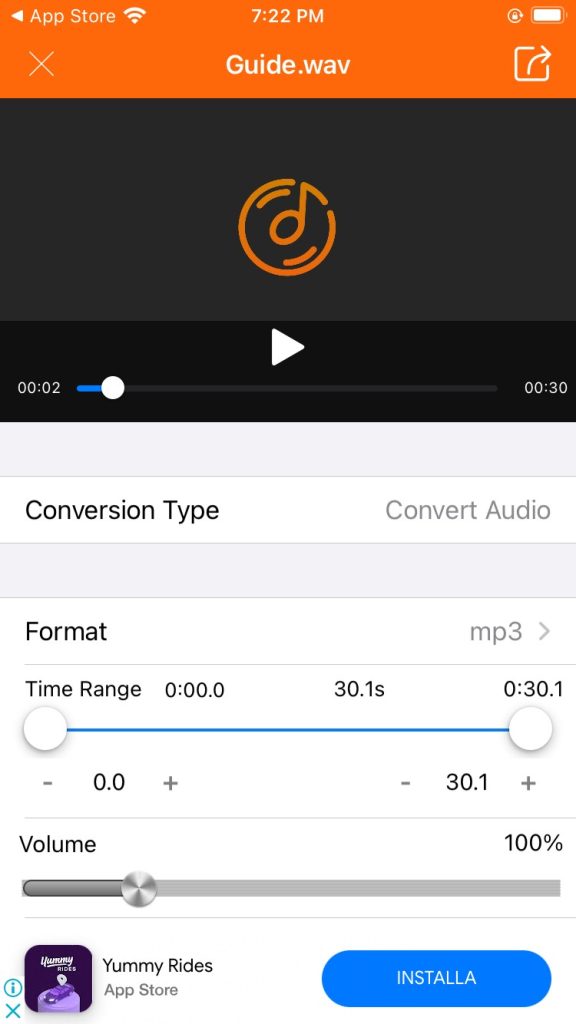
Come convertire file WAV in MP3 online
Se non avete abbastanza spazio per installare programmi e applicazioni sui vostri dispositivi, niente panico! Esistono tante opzioni per convertire gratuitamente file WAV in MP3 direttamente online.
Volete sapere quali sono? Continuate a leggere!
1. Convertitore Audio
Per convertire file WAV in MP3 con questa piattaforma, dovete innanzitutto recarvi sul sito web. Fatto ciò, seguite questi passaggi:
- Fate clic su “Apri files” e selezionate la traccia WAV di convertire dal vostro computer. In alternativa, cercatela su Google Drive, Dropbox o tramite URL.
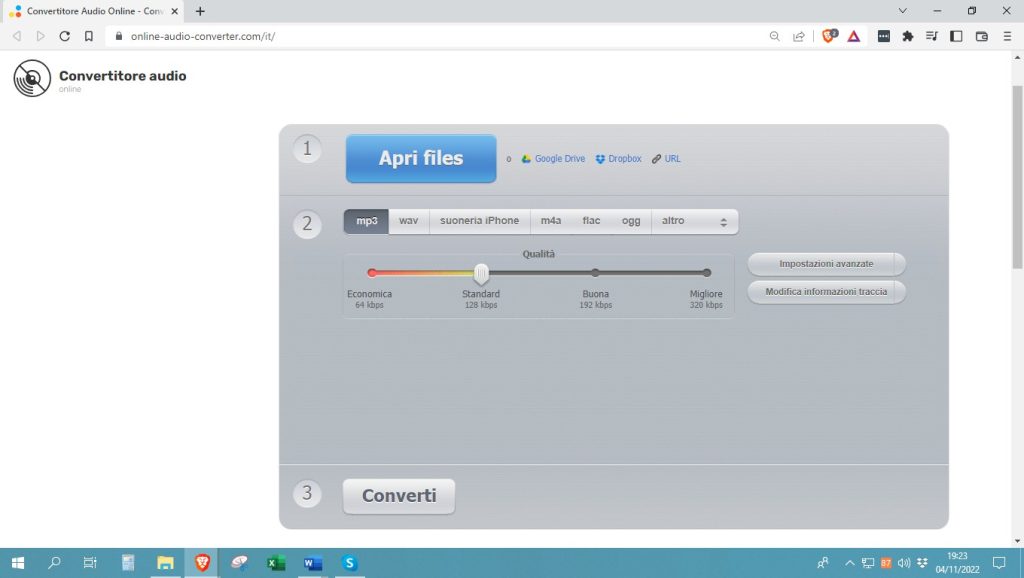
- Schiacciate “Converti” e attendete il completamento del processo.
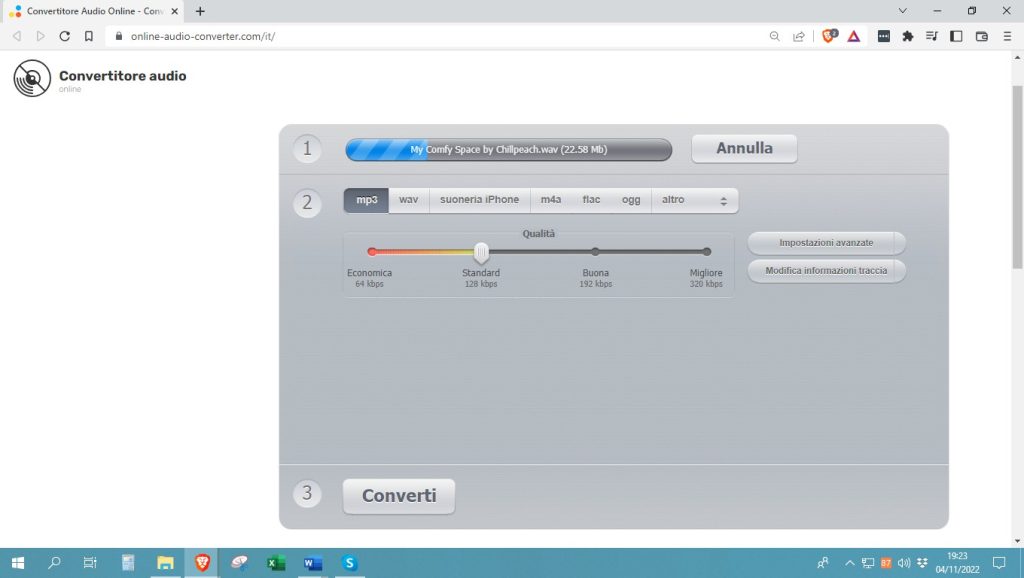
- Infine, premete su “Download” per scaricare il file MP3 sul vostro computer.
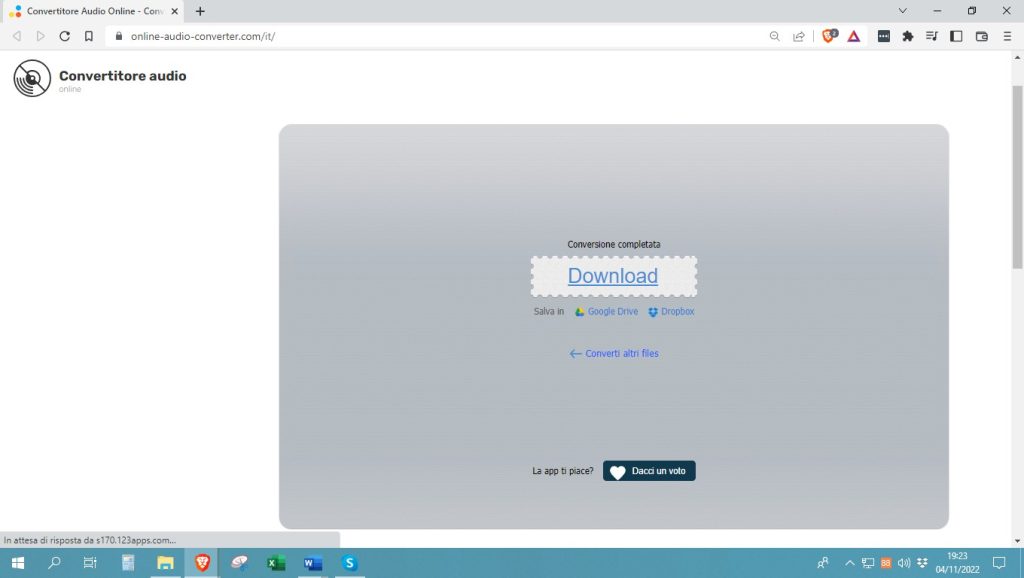
2. Media.io
Media.io è un’altra ottima opzione per convertire file WAV in MP3 online. L’indirizzo da seguire è questo, e funziona da qualsiasi browser. Tra l’altro, non è richiesta alcuna registrazione.
Una volta sulla pagina, seguite questi 3 step:
- Fate clic su “Scegli file” e individuate la traccia WAV da convertire sul vostro PC.
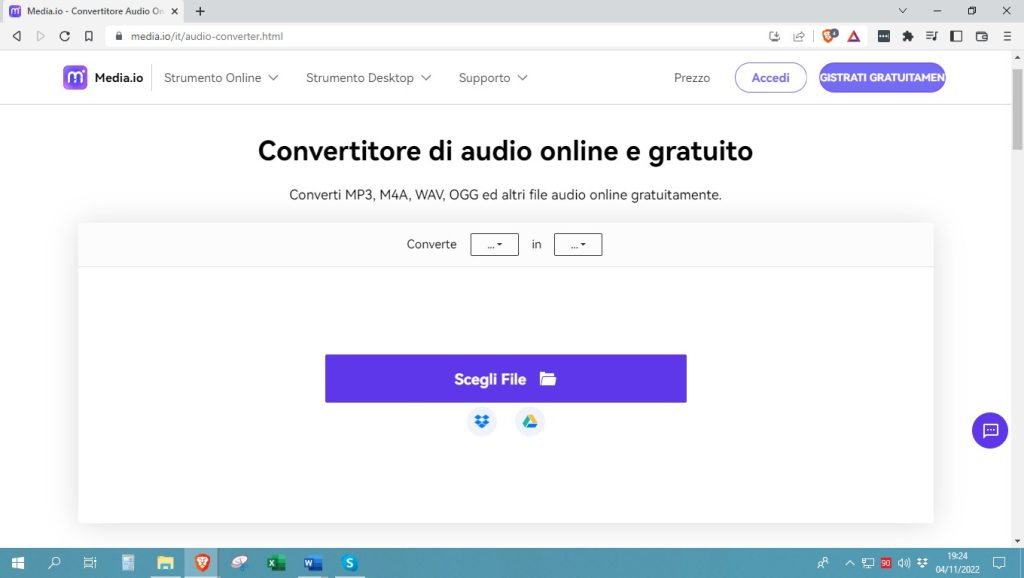
- Selezionate “MP3” come formato di uscita.
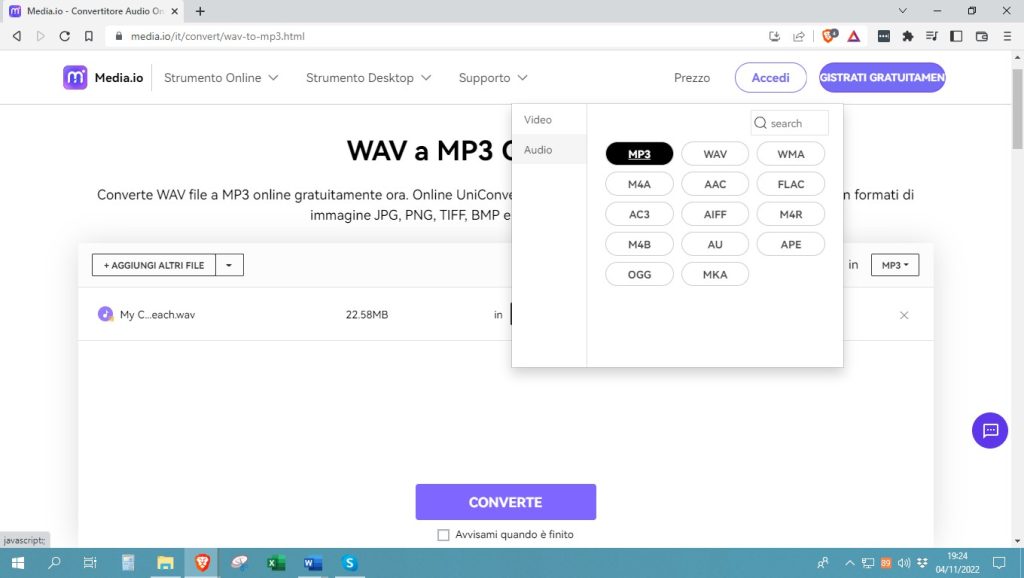
- Infine, premete su “Converti”.
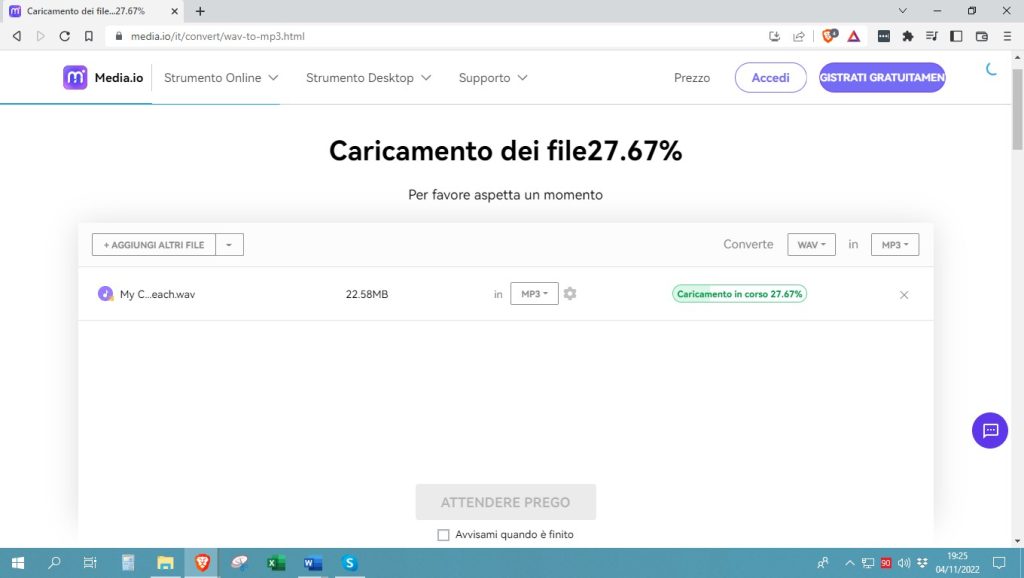
Avete visto? Vi è bastato un attimo per scoprire come convertire audio WAV in MP3 con Media.io!
Domande frequenti
Come convertire CD MP3 in CD WAV?
Per convertire un CD MP3 in un CD WAV è necessario un programma specializzato come Nero. Una volta installato, seguite i passaggi indicati di seguito:
- Avviate il software e selezionate l’opzione per la masterizzazione.
- Cliccate poi su “Masterizza CD audio” e nella finestra che si apre premete “Aggiungi”.
- Selezionate i file MP3 da convertire e poi fate clic su “Aggiungi” e dunque su “Avanti”.
- Inserite un CD vuoto nell’unità CD/DVD e premete “Masterizza“.
- Infine, in “Formato di uscita” e selezionate WAV.
Come convertire i file WAV in MP3 bitrate senza perdere qualità?
Tutto ciò che dovete fare è scaricare un programma adatto e accedere alle impostazioni avanzate. Da qui, vi toccherà regolare i valori della velocità di trasmissione, della frequenza di campionamento, così come il formato di entrata e di uscita, tra le altre cose. In questo modo, riuscirete a preservare la qualità delle tracce convertite.
Altri articoli popolari:
- Il Miglior Tablet (Anche Economici) - Recensioni, Classifica…
- Il Miglior Smartphone (Anche di Fascia Media) - Classifica…
- Come Recuperare i File Cancellati dal PC? La Guida…
- Come Aprire File RAR Gratis (Online, su PC e Smartphone)
- Come Recuperare un File Word Non Salvato? 3 Metodi Efficaci
- Il Miglior Caricabatterie Portatile (Anche per Cellulari) -…









